Llevar toda tu música en un dispositivo portátil o almacenarla en la nube para tener a acceso a ella en cualquier lugar y dese cualquier plataforma, parece una tarea complicada y tediosa. Pero hoy hablaremos de una herramienta que nos ofrece una solución a este inconveniente.
AudioStreamer es una aplicación de código abierto para Windows que funciona como un servidor de streaming musical, permitiendo a los usuarios transmitir toda su música a través de LAN o Internet; y de esta manera tendrás acceso a tu colección de música desde cualquier dispositivo (ordenador de sobremesa, dispositivos Android, iOS, tablet, etcétera) y en cualquier lugar.
La herramienta no necesita instalación y una vez descargado y descomprimido el “.zip”, ejecutas como administrador el archivo “AudioStreamer.exe” y de esta manera comenzaremos a crear la base de datos musical.
En la barra de tareas observarás el icono de la aplicación. Desde ese momento AudioStreamer ya comenzó a realizar su trabajo desde el servidor local, trasmitiendo desde el puerto “9090”. Para empezar a configurarlo podemos entrar desde cualquier navegador web a través de la siguiente dirección “http://localhost:9090/”
Ahora inicias sesión con el usuario “admin” y contraseña “start” (estos datos se pueden modificar), y tendrás acceso a la interfaz del servidor.
Como puedes observar, su interfaz es bastante intuitiva y encontrarás bien demarcadas la sección de configuración y player. Vamos a crear la base de datos de nuestra colección musical. Primero pinchamos en “manage settings” y copiamos la ruta exacta de donde está alojada tu música.
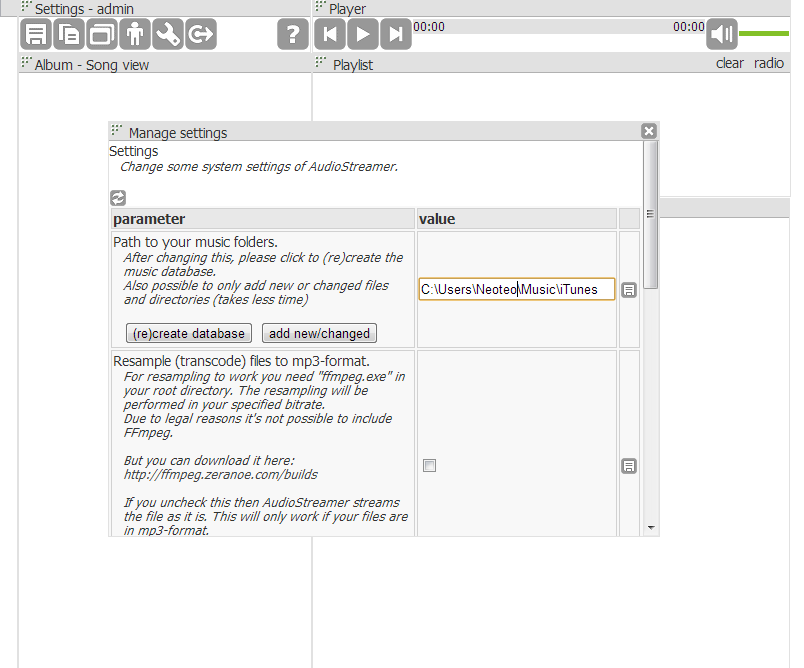
Y pinchamos en “(re)create database” (esta acción puede demorar). Una vez terminada la creación de la base de datos pinchamos en “sabe desktop” y, ¡listo!, ya tenemos creada la base de datos de toda nuestra música. Solo tienes que refrescar el navegador web para poderla visualizar. Para tener un mayor grado de seguridad desde el icono “manage user” podemos cambiar los datos de acceso al servidor.

Ya puedes trasmitir y reproducir desde el mismo servidor toda tu música. Solo tienes que introducir el IP de tu conexión, más “:”, más el puerto “9090”. (http://994.21.41.227:9090/).
AudioStreamer es tan simple y práctico como te lo acabamos de mostrar. Y ahora podrás disfrutar de tu música desde cualquier dispositivo y desde cualquier lugar, solo necesitas una conexión a internet.


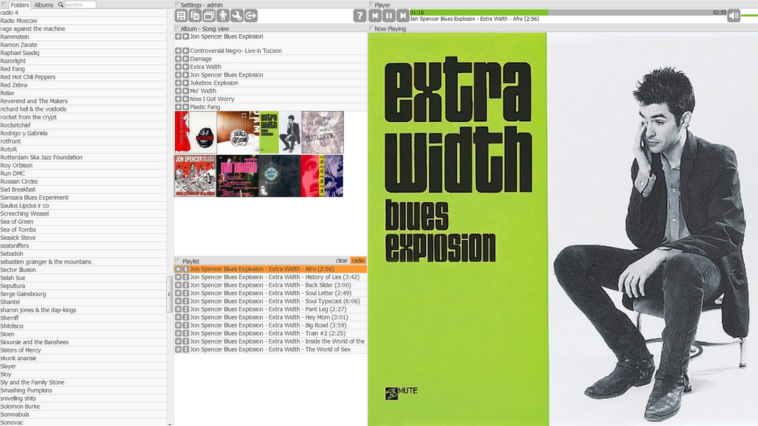
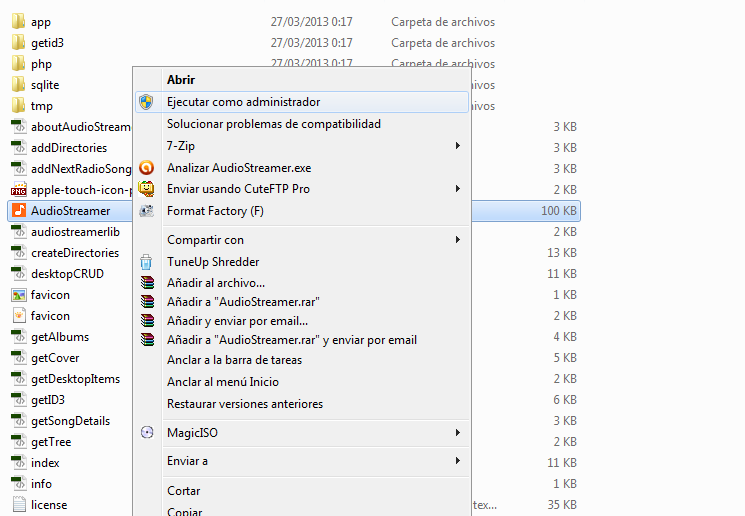


ya lo probé y funciono perfectamente, que aplicación tan recomendada
Hola, lo probé y no me funciona. Direcciono a la ruta, luego hago click a save desktop y al momento de actualizar no me aparece nada.
Hola, interesante aporte.
Para KAREL, debes guardar primero la ruta de donde tomas la música. Y luego click en SAVE DESKTOP.
En mi caso el Streaming funciona cuando estoy en la misma red, pero cuando trato de conectarme desde la PC de mi trabajo (el ordenador con la aplicación la tengo en casa), me dice que no existe el IP que digitalizo.
Me pasa lo mismo que a Ae_Lider1, puede entrar desde una Pc de la red, pero no desde afuera. Alguien pudo hacerlo funcionar desde otra LAN?
Hola… no me funciona aún. Le puse guardar en la parte derecha donde se coloca la ruta. Segui los pasos y aun asi no me funciona. Al actualizar sigo en lo mismo y en folders sigue apareciendo 0.